סיכום כל תאי המספרים תוך התעלמות משגיאות ב-Excel
כאשר מסכמים טווח מספרים שמכיל ערכים שגויים, פונקציית הסכום הרגילה לא תעבוד כראוי. כדי לסכם רק מספרים ולהתעלם מערכי השגיאה, ניתן להשתמש בפונקציית AGGREGATE או בפונקציות SUM ו-IFERROR יחד.

- סיכום מספרים תוך התעלמות מסוגי שגיאות שונים עם פונקציית AGGREGATE
- סיכום מספרים תוך התעלמות מסוגי שגיאות שונים עם פונקציות SUM ו-IFERROR
- סיכום מספרים תוך התעלמות משגיאה מסוימת עם פונקציית SUMIF
סיכום מספרים תוך התעלמות מסוגי שגיאות שונים עם פונקציית AGGREGATE
ב-Excel, הפונקציה AGGREGATE יכולה לעזור לסכם טווח תאים ולהתעלם מכל סוגי השגיאות. הסינטקס הכללי הוא:
- 9: זהו הארגומנט - function-num בתוך AGGREGATE, שמציין את פונקציית הסכום;
- 6: זהו ארגומנט נוסף – options בתוך AGGREGATE, המשמש להתעלמות מערכי שגיאה;
- range: טווח התאים שצריך לסכם.
אנא החלו את הנוסחה הבאה בתא ריק, ולאחר מכן לחצו על מקש Enter כדי לקבל את הסיכום:

סיכום מספרים תוך התעלמות מסוגי שגיאות שונים עם פונקציות SUM ו-IFERROR
ניתן גם לשלב את פונקציות SUM ו-IFERROR יחד כדי ליצור נוסחת מערך לפתרון משימה זו. הסינטקס הכללי הוא:
נוסחת מערך, יש ללחוץ על מקשי Ctrl + Shift + Enter יחד.
- range: טווח התאים שברצונך לסכם תוך התעלמות מהשגיאות.
הזינו את הנוסחה הבאה לתוך תא ריק, ולאחר מכן לחצו על מקשי Ctrl + Shift + Enter כדי לקבל את התוצאה הנכונה, ראו צילום מסך:
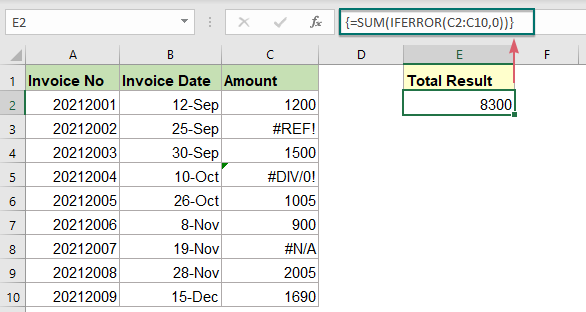
הסבר על הנוסחה:
=SUM(IFERROR(C2:C10,0))
- IFERROR(C2:C10,0): פונקציית IFERROR תחזיר 0 כאשר מוצאים ערכי שגיאה. כך תקבלו רשימה של מערך כזו: {1200;0;1500;0;1005;900;0;2005;1690}.
- SUM(IFERROR(C2:C10,0))=SUM({1200;0;1500;0;1005;900;0;2005;1690}): פונקציית SUM מסכמת את כל המספרים ברשימת המערך כדי לקבל את התוצאה הסופית: 8300.
סיכום מספרים תוך התעלמות משגיאה מסוימת עם פונקציית SUMIF
שתי השיטות לעיל מסכמות טווח תאים תוך התעלמות מכל סוגי השגיאות. אם הנתונים שלך מכילים רק סוג אחד של שגיאה, כגון שגיאת #N/A, כדי להתעלם משגיאה מסוימת זו בעת הסיכום, פונקציית SUMIF יכולה לעזור לך. הסינטקס הכללי הוא:
- range: טווח התאים שברצונך לסכם;
- error_type: סוג של שגיאה שברצונך להתעלם ממנה בעת הסיכום, כגון #N/A, #REF!...
בתא ריק, אנא הזינו את הנוסחה הבאה, ולאחר מכן לחצו על מקש Enter כדי לקבל את התוצאה שאתם זקוקים לה:
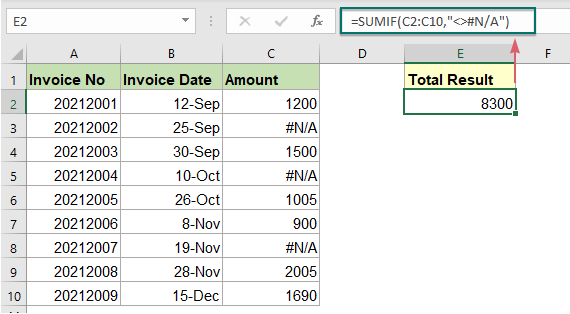
הערה: בעת שימוש בנוסחה זו, אם מתרחשות שגיאות מסוג אחר ברשימת הנתונים, פונקציית SUMIF תחזיר תוצאה שגויה.
פונקציות קשורות בשימוש:
- SUMIF:
- הפונקציה SUMIF יכולה לעזור לסכם תאים בהתבסס על קריטריון אחד.
- IFERROR:
- הפונקציה IFERROR משמשת להחזרת תוצאה מותאמת אישית כאשר נוסחה מחזירה שגיאה, ומחזירה תוצאה רגילה כאשר לא מתרחשת שגיאה.
- AGGREGATE:
- הפונקציה AGGREGATE יכולה ליישם פונקציות אגרגציה שונות לרשימה או מסד נתונים עם האפשרות להתעלמות מתורות מוסתרות וערכי שגיאה.
מאמרים נוספים:
- סכום הקטנים ביותר או n הערכים התחתונים
- ב-Excel, קל לנו לסכם טווח תאים באמצעות פונקציית SUM. לפעמים, ייתכן שתזדקקו לסכום את המספרים הקטנים ביותר או ה-n התחתונים (למשל 3, 5 או n) בטווח נתונים כפי שמוצג בסcreenshot למטה. במקרה זה, הפונקציות SUMPRODUCT יחד עם SMALL יכולות לעזור לכם לפתור את הבעיה הזו ב-Excel.
- סכום הקטנים ביותר או n הערכים התחתונים בהתבסס על קריטריונים
- בטיפ הקודם, דנו כיצד לסכום את n הערכים הקטנים ביותר בטווח נתונים. במאמר זה, נבצע פעולה מתקדמת יותר – לסכום את n הערכים הנמוכים ביותר בהתבסס על קריטריון אחד או יותר ב-Excel.
- סיכום חשבוניות לפי גיל
- לסכום את סכומי החשבוניות לפי גיל כפי שמוצג בסcreenshot למטה עשוי להיות משימה נפוצה ב-Excel, והמדריך הזה יציג כיצד לסכם חשבוניות לפי גיל עם פונקציית SUMIF רגילה.
הכלים הטובים ביותר לפריון עבודה ב-Office
Kutools for Excel - עוזר לך להבליט את עצמך מהקהל
| 🤖 | עוזר KUTOOLS AI: מהפכה בניתוח נתונים בהתבסס על: ביצוע אינטליגנטי | יצירת קוד | יצירת נוסחאות מותאמות אישית | ניתוח נתונים ויצירת תרשימים | קריאה לפונקציות Kutools… |
| תכונות פופולריות: מצא, הדגש או זיהוי כפילויות | מחיקת שורות ריקות | שילוב עמודות או תאים ללא אובדן נתונים | עיגול ללא נוסחה ... | |
| VLookup מתקדם: קריטריונים מרובים | ערכים מרובים | על פני מספר גליונות | חיפוש עמום... | |
| רשימה נפתחת מתקדמת: רשימה נפתחת קלה | רשימה נפתחת תלוית | רשימה נפתחת עם בחירה מרובה... | |
| מנהל עמודות: הוספת מספר מסוים של עמודות | הזזת עמודות | שינוי מצב הנראות של עמודות מוסתרות | השוואת עמודות לבחירת תאים זהים ושונים ... | |
| תכונות מובילות: מיקוד רשת | תצוגת עיצוב | שורת נוסחאות משופרת | מנהל חוברת עבודה וגיליונות | ספריית טקסט אוטומטי (טקסט אוטומטי) | בורר תאריך | מיזוג גליונות עבודה | הצפנה/פענוח תאים | שליחת דוא"ל לפי רשימה | סינון מתקדם | סינון מיוחד (סנן תאים עם גופן מודגש/נטוי/קו חוצה...) ... | |
| 15 סטים כלים מובילים: 12 כלים לטקסט (הוסף טקסט, מחק תווים מסוימים ...) | מעל 50 סוגי תרשימים (תרשים גאנט ...) | מעל 40 נוסחאות מעשיות (חישוב גיל על פי תאריך לידה ...) | 19 כלים להכנסה (הכנס קוד QR, הכנס תמונה ממסלול ...) | 12 כלים להמרה (המרה למילים, המרת מטבע ...) | 7 כלים למיזוג והפרדה (מיזוג מתקדם של שורות, הפרדת תאים באקסל ...) | ... ועוד |
Kutools for Excel מצויד ביותר מ-300 תכונות, מבטיח שהדברים שאתה זקוק להם הם רק במרחק לחיצה אחת...
Office Tab - אפשר קריאה ועריכה בטאבים בתוך Microsoft Office (כולל Excel)
- תוך שנייה אחת תוכל לעבור בין עשרות מסמכים פתוחים!
- חוסך מאות הקלקות בעכבר עבורך מדי יום, תאמר שלום ליד עכבר.
- מעלה את התפוקה שלך ב-50% בעת צפייה ועריכת מסמכים מרובים.
- מביא את הטאבים האפקטיביים ל-Office (כולל Excel), בדיוק כמו ב-Chrome, Edge ו-Firefox.